Как узнать айди вконтакте (адрес страницы, ссылку). какой у меня айди (id)?
Содержание:
- Как узнать свой ID в ВК
- Как узнать ID пользователя ВК
- Как узнать свой идентификатор ВКонтакте
- Как узнать id если в ссылке указан ник
- Способ 2: Онлайн-сервис
- Что такое айди
- Как выглядят ID разных страниц
- Как определить айди страницы через мобильный телефон
- Как и где посмотреть свой ID Вконтакте?
- Как получить ID пользователя, находясь у него в черном списке
- Что такое ID страницы ВКонтакте
- Поиск ID
- Свой
- Как изменить ID страницы ВКонтакте
- Часть 2. Использование идентификаторов оборудования для поиска драйверов
- Как узнать свой идентификатор ВКонтакте
- Как узнать ID другого пользователя
Как узнать свой ID в ВК
Ситуация 1 (самая простая). Бывает так, что новый знакомый просит для простоты поиска и идентификации Вас в соцсети, номер Вашей страницы. И ты стоишь, как дурак не очень умный человек, и думаешь: «Что это за зверь такой и где его взять-то вообще? Может меня обделили при раздаче». А на самом деле, нет ничего проще, чем решить вопрос, как узнать свой ID в ВК.
Через адресную строку
Самый логичный путь, как можно найти свой ID адрес в ВК, — организовать поиск через адресную строку. Для этого:
Авторизуйтесь в личном профиле со своим логином и паролем;
И перейдите во вкладку «Моя страница», после этого в адресной строке Вы увидите исковые данные после заветного «ID».

Через настройки
Еще одно простое решение, как узнать свой ID (АйДи) в ВК через телефон — мобильное приложение ВКонтакте или мобильный браузер. Хотя этот способ равнозначно подойдет и для компьютера, но надо учитывать, что подобным образом можно получить информация только о том аккаунте, через который выполнен вход в соцсеть. Так что выудить данные для чужого профиля, если у Вас нет доступа к нему, не получится.
Итак, мы с Вами решаем вопрос, как посмотреть свой ID в ВК. Для этого Вам потребуется:
- На верхней панели справа кликнуть по своему имени.
- В выпадающем списке выбрать «Настройки».
Найти «Адрес страницы». Если после доменного имени отображается слово (короткое имя, придуманное пользователем), то стоит кликнуть «Изменить».

После этого под графой появится надпись «Номер», а рядом комбинация цифр.

Если не требуется изменять короткое имя, тогда после копирования нужной информации надо кликнуть «Отмена».
Однако есть и другие способы, как узнать ID страницы в ВК, если вместо цифр буквы (ник) — они подойдут как для своего аккаунта, так и для стороннего. Поэтому давайте не будем останавливаться на достигнутом и перейдем к дальнейшему изучению вопроса.
Как узнать ID пользователя ВК
Ситуация 2. Допустим, Вам нужно узнать не свой ID в VK, а Вашего нового знакомого или старого друга, с которым встретились после долгой разлуки, как поступить в такой ситуации? Тут тоже нет ничего сложного, главное — знать, где можно подсмотреть заветные цифры.
#1 В адресной строке
Столкнувшись с вопросом, как узнать АйДи страницы (номер аккаунта) другого человека в ВК, первый шаг — это проверить адресную строку. Для этого найдите нужного пользователя в соцсети и перейдите на страницу нужного Вам пользователя. В идеальном варианте, адрес будет выглядеть также как в предыдущем пункте (в виде сочетания букв и цифр).
Но проблема в том, что нередко безликие цифры в адресной строке заменены на короткое имя, поэтому такой способ срабатывает не всегда. Так как узнать цифровой ID в ВК, если там слово подобным способом не получится, и придётся искать обходные пути. Поэтому если Вы решили изменить АйДи-адрес, тоже учитывайте момент, что обнаружить Вас будет сложнее.

#2 С помощью аватарки
Даже если пользователь сменил адрес аккаунта, изменив цифры на ник, то адрес аватарки всё равно остаётся привязанным к идентификационному номеру, этой особенностью можно воспользоваться. Для этого потребуется:
- Открыть нужный аккаунт и кликнуть на аватарку, чтобы изображение развернулось на весь экран.
- Проверить адресную строку: после текста «photo» идёт ряд цифр до нижнего подчёркивания — они и будут искомой комбинацией.

Таким образом можно воспользоваться и другими данными со страницы пользователя:
- любые снимки из альбомов (искать цифровую комбинацию надо после текста «album» до нижнего подчёркивания);
- видеоролики (после текста «videos» до вопросительного знака);

- посты на стене (после «wall» до нижнего подчёркивания);
- аудиозаписи (после «audios»);
Ещё один способ, как посмотреть ИД в ВК другого человека, — нажать кнопку «Написать сообщение» или открыть уже существующий диалог. Отправлять текст не обязательно, достаточно проверить адресную строку: после текста «sel=» находится нужная информация.
Некоторые аккаунты полностью закрыты для неавторизованных пользователей, поэтому, перед тем, как определить ID пользователя в ВК, придётся авторизоваться или зарегистрироваться.
#3 Открыв код страницы
Цифровой идентификатор также можно узнать, посмотрев код страницы, для этого потребуется:
- Открыть аккаунт пользователя, номер которого нужно узнать.
- Кликнуть правой кнопкой мыши в любом месте на странице и найти «Посмотреть код».
- Цифровой идентификатор будет встречаться множество раз, ускорить процесс поиска поможет функция поиска. Надо нажать Ctrl+F и в окне поиска ввести, например, page_avatar — рядом с текстом будут нужные цифры.

Это не самый простой вариант, как в VK узнать ID человека: так как пункт, где находится нужная информация приходится искать вручную. Дополнительная сложность возникает, если поиск ведётся по стороннему аккаунту: код содержит как номер аккаунта, под которым выполнен вход, так и номер того аккаунта, который в данный момент открыт в браузере.
#4 По номеру телефона

Отдельного способа узнать ID пользователя VK чужой страницы по номеру телефона сейчас не существует. Но можно попытаться по номеру мобильного отыскать пользователя в социальной сети, а затем воспользоваться одним из предложенных способов: через адресную строку, адрес аватарки (поста, фото, видео) или с помощью кода страницы.
Как узнать свой идентификатор ВКонтакте
Оригинальный айди
Намного проще выяснить идентификационный адрес в том случае, если ранее он не изменялся. Для просмотра личного идентификационного номера потребуется перейти на свою страницу в этой социальной сети, используя браузер на мобильном устройстве. Далее, владелец аккаунта должен просто зайти в личный профиль и посмотреть в адресную строку, которая находится вверху окна. Числа, идущие после «id» являются идентификационным номером.
Данный способ не требует от человека сложных действий, однако подойдет только в том случае, если Id не был ранее изменен.
Измененный айди
Если владелец аккаунта изменил числовой адрес страницы на буквенный, то выяснить его можно следующим образом:
- Сперва потребуется перейти на аккаунт человека, а после кликнуть на значок его аватарки, который располагается справа в верхнем углу. После этого необходимо зайти в раздел под названием «Настройки»;
- Теперь в открывшемся меню пользователь должен перейти во вкладку под названием «Общие», где ему необходимо пролистать в самый конец этого окна;
- Теперь владелец аккаунта может посмотреть свой айди в соответствующем поле, в котором он будет прописан. Помимо этого, при желании владелец аккаунта может поменять свой адрес страницы.
Помимо этого, человек также может найти айди своей страницы в этой социальной сети, просто перейдя на любую опубликованную им фотографию. В строке адреса, которая располагается вверху окна браузера, будет прописан id пользователя.
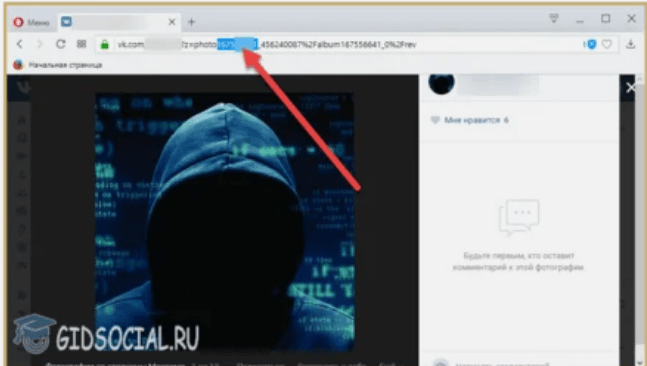
Если на аккаунте пользователя в социальной сети отсутствуют какие-либо публикации, найти его идентификационный номер можно просто перейдя в один из разделов. Например, в раздел видео или аудио. Там, также в адресной строке будет отображаться числовой номер профиля.
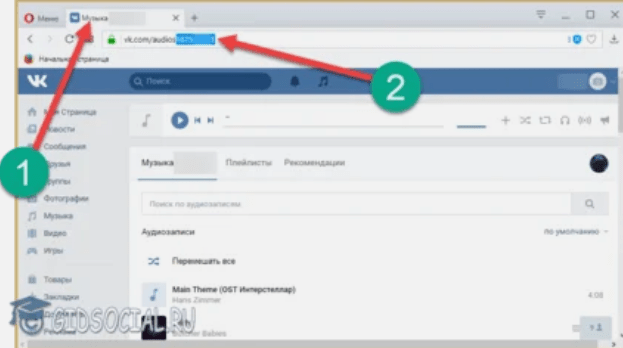
Как узнать id если в ссылке указан ник
Также вы могли заметить, что в основном у групп вместо id написано специальное слово, которые обычно является названием группы. Например, у группы «Пикабу» вместо id стоит имя «pikabu». Это не говорит о том, что id нет. Оно есть, но просто скрыто. Такая же ситуация может быть и у страницы любого пользователя.
После этого в сервисе вы сможете увидеть ID публичной странице справа от аватара группы.
Теперь вы знаете как узнать идентификатор в вк на различных страницах. Для этого достаточно перейти в диалог, чужой профиль, либо группу и посмотреть на ссылку. В ней будет указан ID и набор цифр после него – это и есть id страницы.
Способ 2: Онлайн-сервис
На просторах интернета существует весьма ограниченное количество сторонних сервисов, предоставляющих возможность преобразования логина в идентификатор, из которых нами будет рассмотрен лишь один, отличающийся стабильностью и доступный на разных платформах. Для выполнения дальнейших действий в обязательном порядке потребуется авторизация через другую, никак не связанную с Инстаграмом социальную сеть – ВКонтакте.
Шаг 1: Копирование логина
Откройте веб-сайт Instagram, перейдите к профилю нужного человека и скопируйте ссылку из адресной строки браузера. Для получения логина достаточно будет скопировать текст рядом с фотографией или после «Instagram.com» в ссылке.

При использовании мобильного приложения логин отображается также в верхней части страницы, но не может быть скопирован. Чтобы получить ссылку, откройте меню «…» в правом верхнем углу экрана и во всплывающем окне выберите «Скопировать URL профиля».

Шаг 2: Авторизация на сайте
Воспользуйтесь указанной в начале инструкции ссылкой, чтобы перейти на стартовую страницу сервиса, и на верхней панели нажмите «Вход/Регистрация через ВКонтакте».
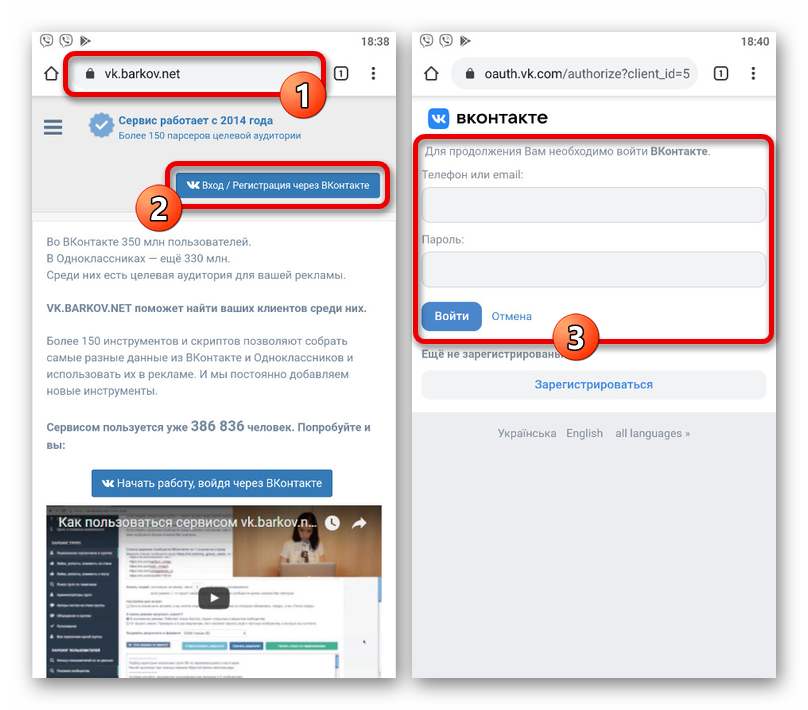
На следующем этапе укажите данные от учетной записи на соответствующем ресурсе. Для регистрации аккаунта необходимо выполнить действия, описанные отдельно.

После этого пролистайте страницу до самого низа и воспользуйтесь кнопкой «Разрешить».
Шаг 3: Получение ID пользователя
Заранее получив ссылки, откройте сайт сервиса и разверните главное меню в левом верхнем углу. Здесь необходимо коснуться подраздела «Instagram и другие соцсети» и выбрать «Преобразовать Instagram-логины в ID».

Пролистайте страницу практически до самого низа и найдите поле с подписью «Введите список Инстаграмов». На каждой новой строке необходимо указать ссылку или логин нужной страницы в том формате, как сказано в описании и показано на скриншоте, после чего нажать «Начать конвертации в Instagram ID».
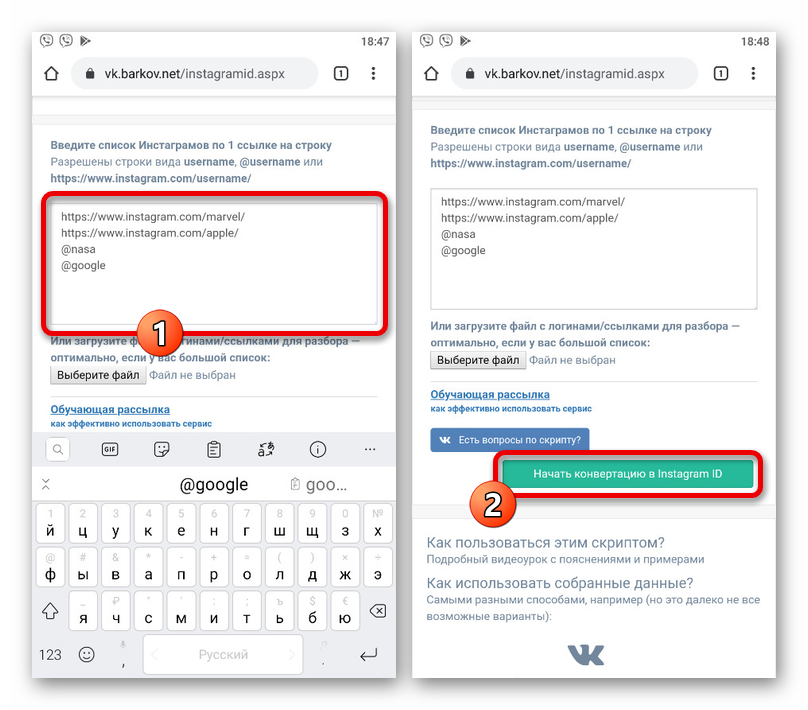
Дождитесь завершения обработки, время которой напрямую зависит от количества логинов. В блоке «Создан отчет» воспользуйтесь кнопкой «Скачать результат», если хотите сохранить ID в текстовый файл в памяти устройства, или ссылкой «Показать результаты без скачивания».

В первом случае найти данные можно будет внутри файла «vk.barkov.net-instagramid», тогда как во втором результат отобразится на той же странице браузера. При этом просматривать данные через интернет-обозреватель, особенно на мобильных устройствах, стоит лишь при обработке небольшого количества информации.

Весьма полезной особенностью метода является то, что получить ID можно даже если пользователь использует «Закрытый аккаунт». Однако, как и в предыдущем способе инструкции, нельзя гарантировать работоспособность в будущем.
Открываем необходимый профиль на Instagram, нажимаем правой кнопкой мыши на странице. В открывшемся меню кликаем на вкладку — «Просмотр кода страницы» или «Посмотреть исходный код» (можно одновременно нажать комбинацию кнопок Ctrl+U).
Что такое айди
Мы решили сделать подробное руководство, которое поможет ответить на данный вопрос. Каждая страница во «ВКонтакте» имеет идентификационный номер, который сокращенно называют ID. Его присваивают еще при регистрации пользователя в социальной сети. Это как свидетельство о рождении в виртуальном пространстве ВК.
При желании цифры легко меняются на буквы – это хороший вариант для брендов, компаний, творческих людей, а также для тех, кто не хочет идентифицироваться цифрами и иметь звучный никнейм. Вы можете использовать фамилию, ник или красивое краткое сочетание цифр. Пример: Kotenok 1988 смотрится гораздо лаконичней и приятней, чем какой-нибудь id 566599. Эстетика берет свое, и большинство пользователей так и делают – создают имена и никнеймы, идентифицируют себя как живые люди со своими вкусами и пристрастиями.
Красивый буквенный id – это хорошо. Проблема в том, что многие пользователи забывают цифровой id, так как он не на виду. Поменяете айди один раз на буквенный и в верхней строчке браузера всегда будут только буквы, идентифицирующие вас в ВК. Это хорошо, но однажды может пригодиться и цифровой айди. А его во всеобщем обозрении нет. Наша статья поможет вам найти цифровые обозначения, и при желании поменять их. Для чего он нужен:
- Так как каждый айди уникален, то он необходим для сортировки и сохранения пользовательской информации. Это своеобразная база данных, благодаря которой социальной сети легче работать;
- ID ВКонтакте нужен для восстановления пароля. На случай взлома аккаунта недобросовестными людьми, операторы службы поддержки будут просить именно id. Иначе восстановить страницу не получится. Совет: прикрепляйте идентификатор к номеру телефона. Так ваша страница точно будет в безопасности;
- Популярные приложения ВК запрашивают его для стабильной и правильной работы. Указывайте свои данные только в проверенных приложениях. Не при каких условиях не доверяйте сервисам, обещающим узнать гостей вашей странички. В лучшем случае, это будет приложение, которое фиксирует не того, кто заходил, а того кто лайкнул или оставил сообщение на странице, а о его визите вы уже знаете. В худшем – вашу страницу взломают и будут слать с нее спам или просить денег у ваших друзей;
- ID сокращает время поиска людей ВК. Найти человека по имени-фамилии – сложно, особенно если они распространенные. ВК выдает огромное количество однофамильцев. С ID процесс упрощается. Вводите его в адресной строке, и нужный человек уже в браузере;
- Идентификатор пригодится и в случае, когда вы создаете ссылку на сообщество или страницу;
- ID нужен для рекламы сообщества или профиля ВКонтакте. Пример: женщина занимается наращиванием ресниц, имеет рабочую страницу ВК. Она создает рекламный баннер с указанием цифрового или буквенного ID. Это очень удобно и эффективно. Идентификатор можно указать и на обложке паблика или группы.
В нашем обзоре мы поговорим о том, как найти цифровое обозначение айди и как поменять его. Делается это легко, пошагово следуйте советам в руководстве.
Как выглядят ID разных страниц
Мы уже определились, что ИД – это уникальный набор букв и цифр. Для разных разделов в социальной сети он выглядит немного по-разному:
- персональный профиль имеет в начале буквы «id» – https://vk.com/id43469657;
- адрес паблика начинается со слова «public» – https://vk.com/public17379685;
- группа определяется как «club» – https://vk.com/club173775617;
- встреча в url имеет слово «event» – event12345899.
ИД у всех страниц свой и никогда не меняется. Но ссылка, которая отображается в строке браузера, может вместо него содержать любую удобную комбинацию букв и цифр – имя человека, никнейм, название сообщества, но и в этом случае можно узнать уникальный ID.
Как определить айди страницы через мобильный телефон
Конечно мы не можем обойти стороной мобильных пользователей. Вы запросто можете узнать свой айди в вк с телефона, но нужно делать это только через мобильный браузер, а не официальное приложение для Android или Iphone.
Зайдите в ваш профиль в вконтакте через браузер и нажмите на любой ваш пост на стене. В строке вы увидите адрес типа https://m.vk.com/wall. Те цифры, которые идут после слова wall, но перед нижним подчеркиванием и есть ваш айди. Точно также вы можете сделать и с любым другим пользователем, зайдя на его страничку.

А если вы захотите определить номер группы или паблика, то здесь все работает по такому же принципу, как и в способе , который я описывал для компьютера выше. То есть вам нужно зайти на любой пост на стене и посмотреть точно такие же цифры.
Ну вот, пожалуй, и хватит. Я думаю, у вас с этим не возникнет никаких проблем. А я с вами на сегодня прощаюсь. Надеюсь, что моя сегодняшняя статья вам понравилась. Буду ждать вас снова на моем блоге. Удачи вам. Пока-пока!
Как и где посмотреть свой ID Вконтакте?
Если вам нужно посмотреть чужой идентификатор, то просто через настройки этого сделать не получится. Да, можно зайти на страничку к пользователю и заглянуть в адресную строку, но не всегда там отображаются цифры. Хотя, для просмотра ID можно навести мышку на аватарку. Как правило, внизу страницы, где-то в углу, должна отобразиться ссылка с адресом, где и будет написан ID нужного человека.
Смотрим Айди
Как за вариант, еще можно зайти в настройки страницы. Для этого надо нажать на аватарку вверху страницы и выбрать соответствующий раздел. На новой странице вы найдете нужную информацию.
В начале своей работы, Вконтакте не позволял изменять идентификатор страницы на разные имена или подписи, так что отображался он в виде цифр. Теперь же каждый пользователь имеет возможность сделать для себя уникальное имя.
Ставим уникальное имя
Если вы этого раньше не делали и хотите установить для себя имя, то зайдите в настройки, где находится идентификатор и там же установите для себя имя.
Если на вашей странице вместо цифрового ID показывается английский текст, то это значит, что для вашей странички уже установлен красивый адрес. В любом случае, цифровой будет показываться в настройках.
Как получить ID пользователя, находясь у него в черном списке
Если товарищ заблокировал вас, нет доступа к фото, видео и записям на стене, а ссылка в окне браузера не дает необходимой информации, то придется немного помудрить. Зайдите в гости к пользователю и нажмите на правую кнопку мыши. В меню выберите «Исходный код страницы».
В открывшемся окне нажмите комбинацию клавиш на клавиатуре: “Ctrl” + “F”. Первая кнопка удерживается, пока жмем вторую. В пустой строке внизу экрана напишите «user_id». Больше ничего делать не нужно. Программа подсветит искомый текст, а после него читаем ИД пользователя.

Вот такой нетривиальный способ. Но если вы обидели человека, я советую помириться с ним и покинуть черный список.
Что такое ID страницы ВКонтакте
Как было отмечено выше, ID – это индивидуальный идентификационный номер страницы ВКонтакте, то есть своеобразный адрес пользователя
Но здесь важно отметить, что ID может быть у одной страницы два – номерной и символьный:
- Номерной ID ВКонтакте. Он имеется у каждого пользователя и выглядит примерно следующим образом:
https://vk.com/id29291488
- Символьный ID Вконтакте. В отличие от номерного, он есть не у всех пользователей, а лишь у тех, которые выбрали определенный набор символов (букв и цифр) в качестве ID своей страницы. Выглядит символьный ID ВКонтакте примерно следующим образом:
https://vk.com/elena1224
Обратите внимание: Номерной ID Вконтакте пользователь не может изменить – он ему присваивается при создании страницы, в зависимости от того, каким по счету стал пользователь в общей базе ВКонтакте при регистрации. При этом символьный ID пользователь может изменить, что будет рассмотрено чуть ниже
Поиск ID
Итак, можно начинать работу в социальной сети «ВКонтакте». Как узнать ID группы в данном сервисе? Необходимо придерживаться небольшого алгоритма действий. Подобный прием поможет узнать идентификатор не только группы, но и любого другого объекта. Что потребуется предпринять?
Все зависит от того, о каком ID идет речь. Как уже было сказано, есть числовой номер, а есть буквенный. Чаще всего подразумевается первый тип ID. А вот на практике зачастую встречается буквенная интерпретация адреса страницы
Группы или профиля — это уже не так важно
В любом случае, если пользователь хочет узнать ID группы, он должен:
- Зайти в социальную сеть «ВКонтакте».
- Перейти на страницу, ID которой требуется узнать. В данном случае — в группу. Желательно остаться на главной странице.
- Посмотреть на адресную строку браузера. В ней будет длинный адрес, который начинается с VK и заканчивается цифрами. Перед ними будет написано ID либо CLUB.ID. Это и есть интересующая информация.
Можно скопировать надпись с ID (без иных составляющих адреса) в буфер обмена. Готово! Теперь идентификатор известен!
А как быть, если никаких цифр и узнанного ID не было? Как уже было сказано, зачастую пользователи придумывают короткие буквенные имена своим профилям и группам. В подобном случае можно использовать данную надпись в качестве идентификатора. Но как его получить?
Для этого необходимо:
- Пройти авторизацию в социальной сети «ВК». Для некоторых групп это необязательный пункт, но он значительно экономит время пользователя.
- Посетить страницу, адрес которой интересует.
- Посмотреть на адресную строку браузера. Как и в прошлом случае, адрес группы начинается с VK, после чего заканчивается какой-то надписью, написанной через «/». Именно эта комбинация служит в качестве ID.
Обнаруженную составляющую можно скопировать в буфер обмена и сохранить там, где это удобно. Ничего трудного или особенного в процессе нет! Аналогичным образом предлагается работать с профилями, пабликами и встречами.
Свой
Идентификатор своего профиля вконтакте – это весь текст, написанной после ссылки vk.com/…. Разберемся ниже, о чем идет речь.
На компьютере
Чтобы посмотреть свой id, необходимо перейти в настройки профиля. Рассмотрим далее, как это сделать:
- Открываем страницу vk.com и переходим в параметры профиля. Для этого сверху нажимаем на стрелочку и выбираем «Настройки».
- Внизу страницы будет специальный раздел «Адрес страницы», в котором вы сможете узнать id своей страницы.
С телефона
Открыть настройки и посмотреть свой id на телефоне не получится. Но можно будет скопировать свою ссылку и вставить ее в любой редактор, чтобы посмотреть номер своей страницы.
- Открываем свой профиль в приложении «ВКонтакте».
- В верхнем правом углу нажимаем на кнопку в виде троеточия.
- Затем выбираем «Скопировать ссылку».
- Далее вы можете скопированную ссылку вставить в любой текстовый редактор. Я, например, для этого использую диалог с самим собой. Как мы видим, идентификатор своего профиля указан сразу же после ссылки vk.com
Как изменить ID страницы ВКонтакте
Пользователь может изменить символьный ID страницы ВКонтакте в любой момент следующим образом:
- Нажмите в правом верхнем углу вашей страницы на аватарку и выберите в выпадающем меню пункт «Настройки»;
- Сразу раскроется главный раздел «Общее». Прокрутите страничку чуть ниже, чтобы увидеть пункт «Адрес страницы». Нажмите «Изменить», чтобы поменять ID страницы ВКонтакте.
Обратите внимание: При вводе ID своей страницы ВКонтакте можно использовать только латинские буквы, цифры и знак подчеркивания. Остальные символы не могут являться частью ID пользователя, и при попытке их использования социальная сеть ВКонтакте сообщит об ошибке
Учитывая, что с каждым днем пользователей ВКонтакте становится все больше, остается все меньше свободных символьных ID, поскольку каждый из них должен быть уникальным. Если вы уже “заняли” хороший запоминающийся символьный ID, не рекомендуем его менять без особой надобности, иначе практически мгновенно его может присвоить себе другой пользователь, после чего вернуть данный символьный ID не получится.
Часть 2. Использование идентификаторов оборудования для поиска драйверов
1. Щелкните правой кнопкой мыши самый верхний идентификатор и выберите «Копировать». Верхний идентификатор в списке, как правило, является основным и должен содержать наибольшее количество символов. Щелкните правой кнопкой мыши по этому идентификатору и скопируйте его в буфер обмена.
2. Вставьте идентификатор оборудования в поиск Google. Обычно это показывает, что представляет собой устройство, что может быть очень полезно для определения неисправного оборудования.
3. Добавьте «драйвер» в конце поиска. Это вернет результаты, которые содержат файлы драйверов для вашего оборудования. Вы также можете использовать информацию, найденную на предыдущем шаге, для загрузки правильного драйвера со страницы поддержки производителя.
4. Понять, как идентификаторы оборудования отформатированы. Вам не нужно беспокоиться о расшифровке всего, но есть два аспекта, которые могут помочь вам идентифицировать продукт в случае сбоя поиска Google. VEN_XXXXЭто код , который указывает на производителя (поставщика). Это DEV_XXXXконкретная модель аппаратного обеспечения (устройства). Ниже приведены некоторые из наиболее распространенных VEN_XXXXкодов:
- Intel – 8086
- ATI / AMD – 1002/1022
- NVIDIA – 10DE
- Broadcom – 14E4
- Атерос – 168C
- Realtek – 10EC
- Креатив – 1102
- Logitech – 046D
5. Используйте сайт поиска устройств для отслеживания оборудования. Вы можете использовать идентификаторы поставщиков и устройств, которые вы извлекли выше, для поиска в базе данных наdevicehunt.com, Введите четырехзначный идентификатор поставщика ( VEN_XXXX) в поле поиска идентификатора поставщика или четырехзначный идентификатор устройства ( DEV_XXXX) в соответствующее поле и нажмите кнопку «Поиск». Как скрыть в ватсапе номер телефона изучайте в нашем блоге.
- База данных обширна, но не содержит всех аппаратных средств. Есть вероятность, что ваш поиск не даст результатов.
- База данных предназначена для аппаратного обеспечения слотов PCI, включая видеокарты, звуковые карты и сетевые адаптеры.
Как узнать свой идентификатор ВКонтакте
ID – это уникальный идентификатор, который привязывается к учётной записи тогда, когда человек решил её зарегистрировать. Разберём методы выяснения его значения.
Если ID не менялся
Проще всего выяснить ID собственного или чужого аккаунта будет в том случае, если владелец не изменял ссылку. Чтобы увидеть номер, достаточно лишь войти в Контакт, открыть страницу и посмотреть на число после «ID» в поисковой строке браузера.
Вышеприведённый способ не потребует никаких дополнительных усилий, но подойдёт лишь тогда, когда ID не был сменён. Что делать в противном случае, рассмотрим далее.
Если изменен на буквенный ник
Может произойти и так, что смена числового значения на буквенное уже произошла, а изначальный ID узнать нужно.
Инструкция по поиску номера будет выглядеть следующим образом:
- Открываем аккаунт, кликаем по иконке аватарки в правом верхнем углу и переходим в «Настройки».
- Выбираем раздел «Общие» и спускаемся в конец окна, где в поле «Адрес страницы» будет отображена цифра ID. Система позволяет вернуть его вместо буквенного значения. Для этого ник нужно заменить на «id123», где 123 – цифры конкретно вашего номера учётной записи. Привязать чужой id не получится. Любая буква в ID превращает номер в ник.
- Сохраняем изменения (если они были внесены). Данный метод будет работать всегда (конечно, если у пользователя есть доступ).
Но что же делать, если у пользователя нет фотографий? Не всё потеряно – следует лишь зайти в один из доступных разделов, например, в видеозаписи или музыку. В адресной строке после слов «videos» или «audios» будет отображён числовой ID открытой страницы. То же самое можно проделать и с записями на стене или с личными сообщениями – при открытой записи или в диалоге необходимо кликнуть по строке поиска и скопировать из неё ID.
Как видим, всё максимально просто. Вышеперечисленные варианты можно применять не только по отношении к собственной странице, но и к аккаунтам других пользователей.
Как узнать ID другого пользователя
Также легко узнается идентификатор друга и любого другого человека, если он не изменен на буквенный. Нужно зайти в гости к пользователю и посмотреть на адресную строку браузера.
Если вместо ID мы видим слова, то получить его будет немного сложнее. Нельзя же зайти в настройки чужой страницы и посмотреть параметры аккаунта, но способы есть и их целых 5.
По аватарке
Откройте главную фотографию профиля, если она имеется. Ее адрес будет выглядеть примерно так, как на скриншоте ниже.
Выделенные цифры, расположившиеся между словом «photo» и подчеркиванием, и есть искомая комбинация.
По видеофайлам
Если нет фото, но есть любое видео, то принцип тот же. Только нужное число находится между словом «video» и нижним подчеркиванием.
По сообщениям
Переходим в уже существующий диалог с пользователем VK, в окне браузера видим строчку, как на скриншоте ниже.
В адресной строке увидим ту же картину, что и в случае с уже открытыми ранее чатами.
По стене
Еще один способ узнать уникальный идентификатор обитателя социальной сети ВКонтакте – открыть любую запись у него на стене.
И вот снова видим те самые цифры. Если хотите, можете сравнить номера, полученные всеми этими способами и убедиться, что это действительно ID странички.
